win7怎么添加环境变量 win7如何添加环境变量
更新日期:2022-12-12 09:02:01来源:互联网
win7怎么添加环境变量?win7如何添加环境变量?最近有很多小伙伴在使用win7系统的时候,需要添加环境变量,不知道怎么去具体操作。首先右键点击计算机选择属性选项,接着点击左侧的高级系统设置,然后点击其中的环境变量,最后输入变量保存即可。接下来本站就带大家来详细了解一下win7怎么添加环境变量。
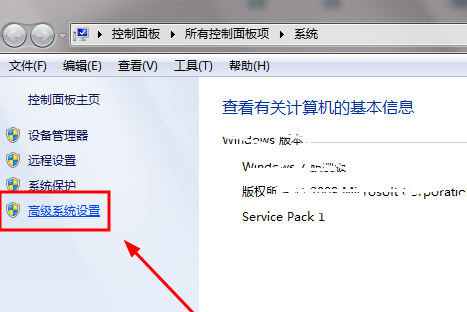
win7如何添加环境变量:
1、找到【计算机】右键点击选择【属性】选项即可,在【属性】界面点击【高级系统设置】选项
2、打开【系统属性】界面然后找到【环境变量】按钮点击进入,点击【新建】按钮,【用户】或者【系统变量】都可以,PS:建议设置用户变量特别是自己的电脑,这样之后修改删除都方便,之后的尽量保持一致哦
3、在打开的【新建】窗口输入【JAVA_HOME】,路径为【E:\Program Files (x86)\Java\jdk1.8.0_60】(这是java安装目录,按照自己的路径来写)
4、然后在新建一个【classpath】,大小写都行。路径为【.;%JAVA_HOME%\lib;%JAVA_HOME%\lib\tools.jar;%JAVA_HOME%\jre\lib\rt.jar;%JAVA_HOME%\lib\dt.jar;】(注意前面有一个点哦)
5、如果有path变量名就在后面新加,否则新建此变量名输入【;%JAVA_HOME%\bin;%JAVA_HOME%\jre\bin;】即可,打开dos界面,输入【java -version】指令后回车,显示版本号即配置完成
猜你喜欢的教程
- todesk远程开机怎么设置 todesk远程开机教程
- 应用程序无法正常启动0x0000142怎么办 0x0000142错误代码解决办法
- 网速怎么看快慢k/s,b/s是什么意思 网速怎么看快慢k/s,b/s哪个快
- 笔记本声卡驱动怎么更新 笔记本声卡驱动更新方法
- 无法创建目录或文件怎么解决 无法创建目录或文件解决办法
- 8g内存虚拟内存怎么设置最好 8g内存最佳设置虚拟内存
- 初始化电脑时出现问题怎么办 初始化电脑时出现问题解决方法
- 电脑桌面偶尔自动刷新怎么回事 电脑桌面偶尔自动刷新解决方法
- 8g的虚拟内存设置多少 8g的虚拟内存最佳设置方法
- word背景图片大小不合适怎么调整 word背景图片大小不合适调整方法
-
2 HF高级客户端
-
3 114啦浏览器
-
9 工资管理系统
-
10 360驱动大师网卡版

